DCP-365CN
Odpowiedzi na często zadawane pytania i rozwiązywanie problemów |
Nie mogę znaleźć komputera docelowego w sieci, gdy próbuję zeskanować dokument za pomocą przycisku Skanuj urządzenia lub panelu sterowania.
Aby zeskanować dokument do komputera w sieci za pomocą klawisza SKANOWANIA lub panelu sterowania urządzenia Brother, komputer musi być skonfigurowany w ustawieniach przycisku SKANOWANIA do . Jeśli komputer w sieci nie jest wyświetlany na wyświetlaczu urządzenia (zwanym dalej ekranem LCD) jako komputer docelowy, wykonaj poniższe czynności, aby go skonfigurować:
UWAGA: Poniższe ilustracje pochodzą z reprezentatywnego produktu i systemu operacyjnego i mogą różnić się od używanego komputera Brother i systemu operacyjnego.
Dla użytkowników systemu Windows:
(Windows 11)
- Otwórz właściwości skanera.
-
Kliknij kartę Skanuj do i zaznacz pole wyboru Zarejestruj komputer za pomocą funkcji „Skanuj do” w urządzeniu . Następnie wprowadź odpowiednią nazwę w polu Nazwa wyświetlana . Ta nazwa pojawi się po wybraniu w urządzeniu menu „Skanuj do”. Nazwa komputera znajduje się w polu Nazwa wyświetlana jako domyślna, ale można ją zastąpić.
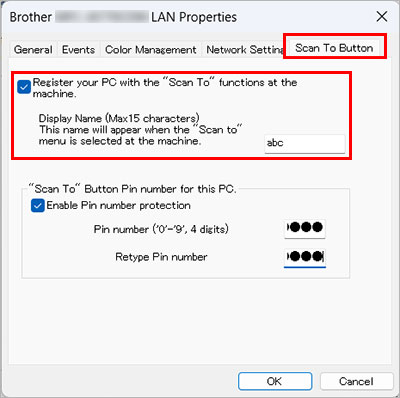
- Aby uniknąć otrzymywania niechcianych dokumentów, zaznacz pole wyboru Włącz ochronę numeru PIN i wprowadź 4-cyfrowy numer PIN w polu Numer PIN i Numer PIN ponownie wpisz . W celu przesłania danych do komputera chronionego numerem PIN wyświetlacz LCD poprosi o wpisanie numeru PIN przed zeskanowaniem i wysłaniem dokumentu do komputera.
- Kliknij przycisk OK.
(Windows 7 / Windows 8 / Windows 10)
- Otwórz okno Właściwości skanera. (Kliknij tutaj, aby zobaczyć, jak otworzyć okno Właściwości skanera.)
-
Zostanie wyświetlone okno dialogowe Właściwości skanera sieciowego . Kliknij kartę Ustawienia sieci i wybierz opcję Określ komputer według adresu lub określ komputer według nazwy.

- W przypadku wybrania opcji Określ komputer według adresu, wprowadź adres IP urządzenia w polu Adres IP , a następnie kliknij przycisk OK.
-
Jeśli wybierzesz opcję Określ swój komputer według nazwy,
-
Wprowadź nazwę węzła komputera w polu Nazwa węzła lub kliknij przycisk Przeglądaj i wybierz komputer Brother, którego chcesz użyć i kliknij przycisk OK.
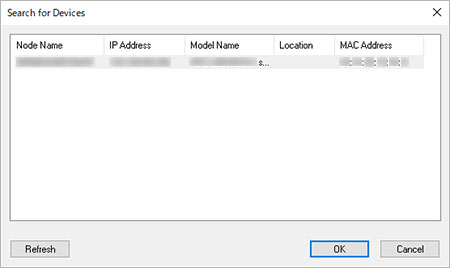
-
Kliknij przycisk OK.
-
Wprowadź nazwę węzła komputera w polu Nazwa węzła lub kliknij przycisk Przeglądaj i wybierz komputer Brother, którego chcesz użyć i kliknij przycisk OK.
-
Kliknij kartę Skanuj do i zaznacz pole wyboru Zarejestruj komputer za pomocą funkcji „Skanuj do” w urządzeniu . Następnie wprowadź odpowiednią nazwę w polu Nazwa wyświetlana . Ta nazwa pojawi się po wybraniu w urządzeniu menu „Skanuj do”. Nazwa komputera znajduje się w polu Nazwa wyświetlana jako domyślna, ale można ją zastąpić.
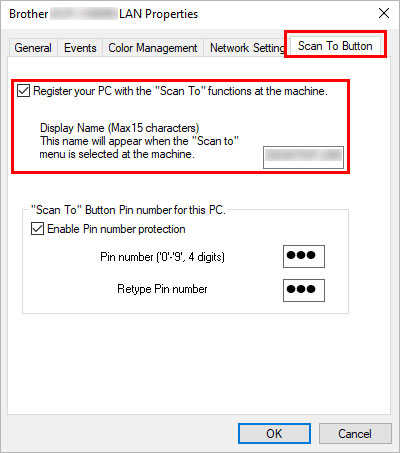
- Aby uniknąć otrzymywania niechcianych dokumentów, zaznacz pole wyboru Włącz ochronę numeru PIN i wprowadź 4-cyfrowy numer PIN w polu Numer PIN i Numer PIN ponownie wpisz . W celu przesłania danych do komputera chronionego numerem PIN wyświetlacz LCD poprosi o wpisanie numeru PIN przed zeskanowaniem i wysłaniem dokumentu do komputera.
- Kliknij przycisk OK.
Użytkownicy komputerów Macintosh:
Otwórz narzędzie wyboru urządzeń i skonfiguruj ustawienia skanera dla skanowania z panelu sterowania urządzenia.
> kliknij tutaj, aby dowiedzieć się, jak uruchomić narzędzie wyboru urządzeń i skonfigurować ustawienia skanera.